释放C盘空间的实用技巧(15个方法帮你解决C盘空间不足的问题)
随着电脑使用时间的增长,我们常常会发现C盘的可用空间越来越少。为了解决这一问题,本文了15个实用的方法,帮助您释放C盘空间,提高计算机的性能和效率。

清理临时文件
通过删除计算机中的临时文件,可以释放大量的存储空间。打开“运行”窗口并输入"%temp%"命令,即可进入临时文件夹。在这里,您可以手动选择并删除不再需要的临时文件。
清理回收站
回收站是计算机中存放已删除文件的地方,清空回收站可以释放大量的存储空间。右键点击回收站图标并选择“清空回收站”,确认删除即可。
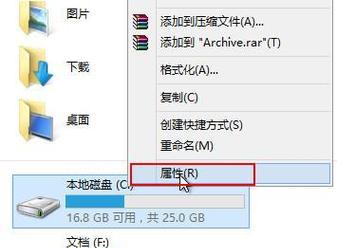
卸载不需要的程序
打开控制面板并点击“卸载程序”,找到并卸载不再需要的软件。这样可以释放C盘上被这些程序占用的空间。
清理系统文件
在磁盘清理工具中,您可以选择清理系统文件。这将删除系统文件中不再需要的内容,节省大量的存储空间。
压缩文件和文件夹
通过压缩文件和文件夹,可以减少它们在磁盘上所占用的空间。右键点击目标文件或文件夹,选择“属性”,然后勾选“压缩以节省磁盘空间”。
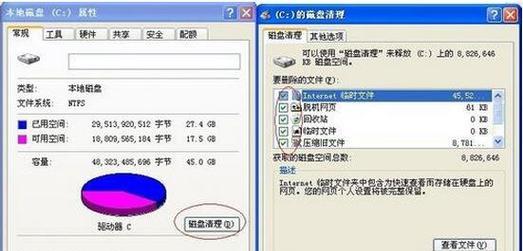
移动文件到其他驱动器
如果您有多个驱动器,可以将一些文件移动到其他驱动器上。只需将文件拖动到目标驱动器中即可,这样可以释放C盘的存储空间。
清理浏览器缓存
打开浏览器的设置,找到并清理缓存。这将删除保存在C盘上的临时互联网文件,释放空间并提高浏览器的性能。
优化Windows搜索设置
在Windows搜索设置中,您可以选择仅在需要时搜索文件和文件夹。这样可以减少索引所占用的空间,并提高计算机的整体性能。
使用云存储
将一些文件上传到云存储服务,如GoogleDrive或Dropbox,可以释放C盘的存储空间。这样,您可以随时从云端访问您的文件,并避免占用C盘空间。
清理系统恢复点
系统恢复点是为了备份系统数据而创建的,但它们也会占用大量的存储空间。在磁盘清理工具中,您可以选择清理系统恢复点,释放空间并保留最新的恢复点。
禁用休眠功能
禁用休眠功能可以释放与休眠文件相关的空间。在命令提示符中输入“powercfg.exe/hibernateoff”命令,即可禁用休眠功能。
减少虚拟内存大小
虚拟内存是计算机用于辅助运行程序的空间。通过减小虚拟内存的大小,可以释放一部分C盘的存储空间。在计算机属性中选择“高级系统设置”,点击“性能”选项卡,在虚拟内存部分点击“更改”按钮进行调整。
清理磁盘碎片
磁盘碎片会影响计算机的性能并占用大量存储空间。打开磁盘碎片整理工具,选择C盘进行碎片整理,优化磁盘空间的利用。
优化程序运行设置
某些程序会默认在开机时启动,并占用系统资源和存储空间。通过打开任务管理器,禁止某些不必要的程序自动启动,可以释放C盘的空间并提高计算机的运行速度。
定期清理无用文件
为了保持C盘的可用空间,我们需要定期清理不再需要的文件,如下载的临时文件、过期的备份文件等。只需简单地查找并删除这些文件,即可腾出更多的存储空间。
通过上述15个实用的方法,您可以有效地释放C盘空间,提高计算机的性能和效率。无论是清理临时文件,卸载不需要的程序,还是优化系统设置,每一步都对释放C盘空间起着重要的作用。希望本文的技巧能帮助您解决C盘空间不足的问题,并让您的计算机运行更加顺畅。
标签: 释放盘空间
相关文章

最新评论